Formulare prüfen und umbenennen, Hinweis, Drücken – TA Triumph-Adler DC 2060 Benutzerhandbuch
Seite 56: Unter, Das zu prüfende formular auswählen und, Um die sortierfolge der formulare zu ändern, Drücken und, Oder, Wählen, Ausdrucken
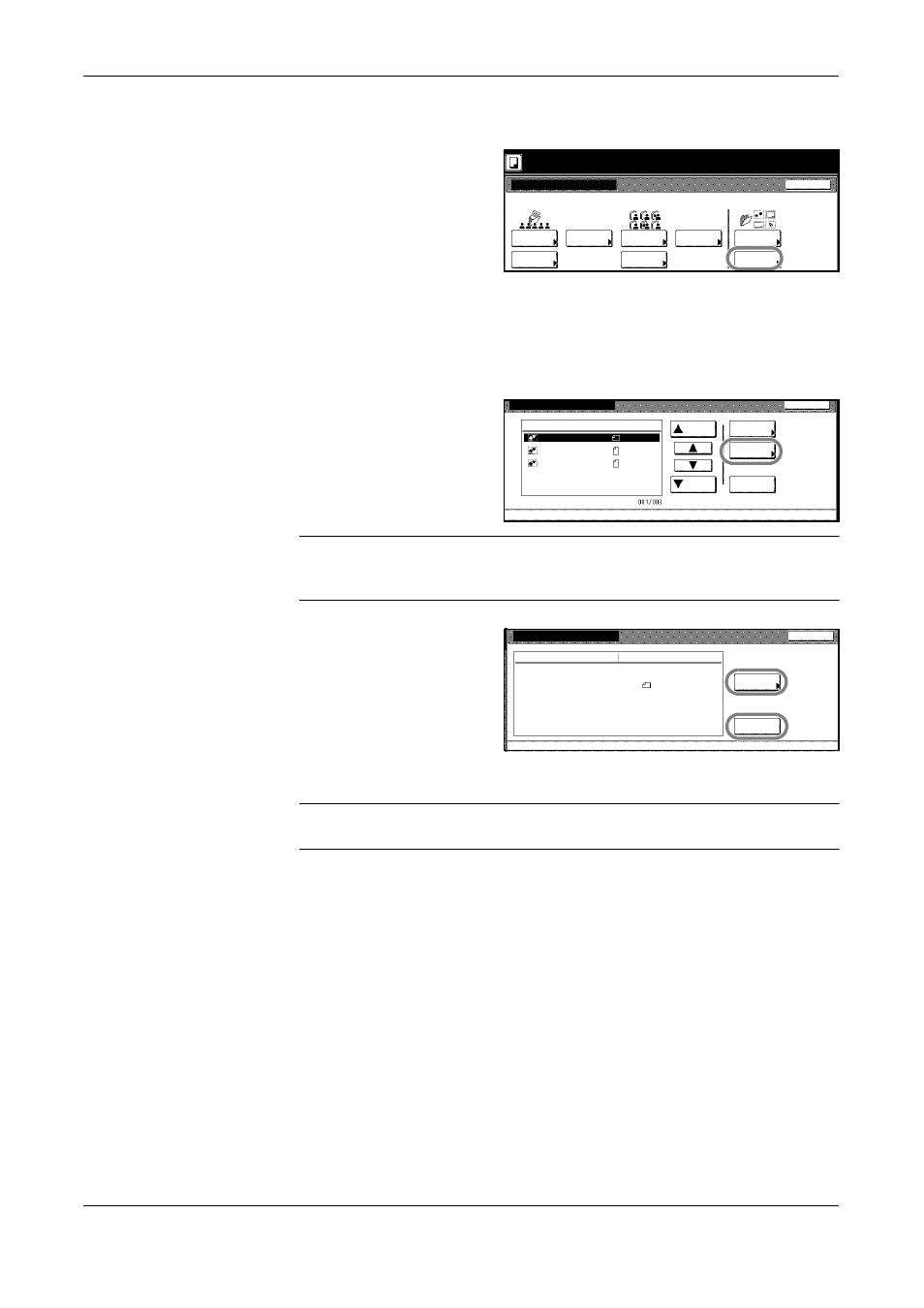
Dokumenten- und Jobverwaltung
BEDIENUNGSANLEITUNG
2-3
Formulare prüfen und umbenennen
Gespeicherte Formulare können
bei Bedarf umbenannt werden.
Ferner ist eine Überprüfung der
Formularinformationen möglich
(Format, Speicherdatum etc.).
Sie können Formulare auch
drucken, um den Formularinhalt
zu prüfen.
1
Dokumenten verwaltung
drücken.
2
Unter
Formularbox
auf
Box bearbeiten
drücken.
3
Das zu prüfende Formular
auswählen und
Prüf./änd.
prüfen
drücken.
HINWEIS:
Um die Sortierfolge der Formulare zu ändern,
Reihenfolg
Anzeigen
drücken und
Nach Datum ordnen
oder
Nach Namen ordnen
wählen.
4
Die Informationen prüfen.
Das Formular gegebenen-
falls mit
Formular drucken
ausdrucken.
5
Um das Formular
umzubenennen,
Form.Name ändern
drücken und den neuen Formularnamen eingeben.
HINWEIS:
Für Informationen zur Zeicheneingabe siehe
6
Schließen
drücken.
7
Schließen
drücken.
Es erscheint wieder die Anzeige
Dokumentenverwaltung
.
Ende
Dokumenten verwaltung
Funktion auswählen.
registr.
Programmspeicher
Dokument
Dokument
Formular
Register
Dokument
Synergy druckbox
Box be-
arbeiten
Formularbox
Box be-
arbeiten
Box be-
arbeiten
08/08/'04 05:34
Dokument
registr.
Dokumenten verwaltung
Box bearbeiten
Formularbox
Schließen
Auf
Unten
Format
A4
A4
A4
Reihenfolg
Prüf/änd.
Löschen
prüfen
Form003
Form002
Form001
08/08/04
08/08/04
08/08/04
-
Anzeigen
Details prüf./korrigieren
Schließen
Dokumenten verwaltung
Formularbox
Item
Details
Kopie
Box bearbeiten
Formular
A4
1200dpi
Benut.name
Dokumentenname
Format
Originalrichtung
Quelle eingeben
Auflösung
Registrationsdatum
Hinten
Form.Name
ändern
08/08/'04 02:29
- - - - - - - -
Form003
-
-